
Лабораторная работа №5 обработка списков
1. Цель работы – получение практических навыков при работе с данными в Excel- таблицах, организованных в виде списков
2. Основные теоретические положения
2.1. Списки
Основным способом представления данных в Microsoft Excel является список.
Список в Excel – снабженная метками последовательность строк рабочего листа, содержащих в одинаковых столбцах данные одного типа. Списки можно рассматривать как внутренние базы данных, записями в которых являются строки, а полями – столбцы.
Первая строка списка список отводится для указания имен полей. Если имя поля требует нескольких строк, то высоту первой строки увеличивают.
При создании списка необходимо выполнять следующие правила:
На одном листе не следует помещать более одного списка;
Следует отделять список от других данных на листе, хотя бы одной пустой строкой и пустым столбцом;
Для имен столбцов следует использовать шрифт, тип данных, выравнивание, формат, рамку отличные от тех, которые используются для данных списка.
Чтобы отделить имена столбцов от данных, следует поместить рамку по нижнему краю ячеек первой строки.
2.2. Сортировка списков
Список можно отсортировать по возрастанию, по убыванию или в заданном пользователем порядке. Чтобы отсортировать весь список необходимо выделить список либо одну ячейку в списке и выбрать в на ленте команду Данные – Сортировка.
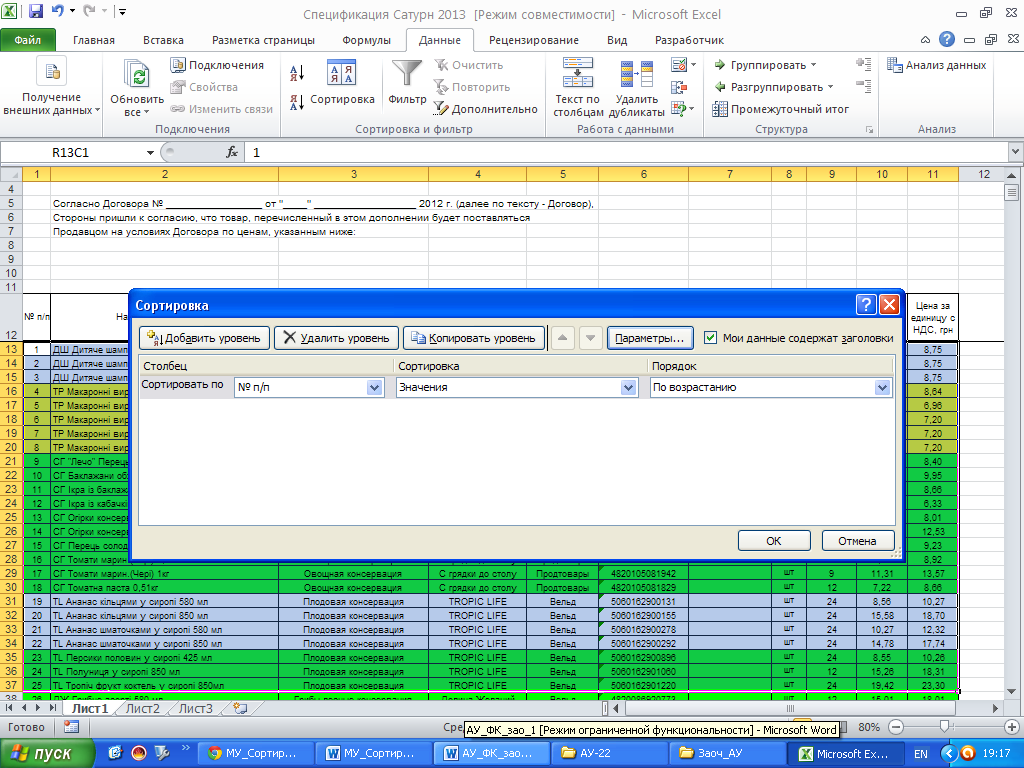
Рисунок 1 – Окно сортировки
Сортировка строк. В полях Сортировать по и Затем по необходимо указать (выбрать из раскрывающегося меню) имена сортируемых столбцов (ключи сортировки), порядок сортировки (возрастание или убывание) и нажать кнопку OK. Поле Затем по (второй ключ сортировки) используют, если в поле первого ключа есть одинаковые значения. Поле Затем по подключается нажатием кнопки Добавить уровень.
Сортировка столбцов. В окне команды Сортировка нажать кнопку Параметры. Установить переключатель Сортировать в положение Столбцы диапазона и нажать кнопку OK. Выбор строк, по которым требуется отсортировать столбцы производится в полях Сортировать по и Затем по.
Сортировка в задаваемом пользователем порядке. Требуемый порядок сортировки задается в окне Сортировка - Параметры. Для этого необходимо вызвать раскрывающееся меню в поле Сортировка по первому ключу. Пользовательский (настраиваемый) список порядка сортировки необходимо создать заранее с помощью команды Сервис-Параметры-Списки либо из существующих на листе элементов (их необходимо выделить и нажать кнопку Импорт), либо с помощью непосредственного ввода элементов списка.
Д а я я а ля быстрой сортировки на ленте на вкладке Данные находятся кнопки
Ключевым полем для сортировки в этом случае является столбец с выделенной ячейкой.
2.3. Применение фильтров
С помощью фильтров можно выводить и просматривать только те данные, которые удовлетворяют определенным условиям.
Для этих целей есть две команды Автофильтр и Расширенный фильтр. Для применения фильтров необходимо выделить список или установить курсор на любую ячейку списка.
Автофильтр активизируется путем выбора команды Данные - Фильтр. В первой строке таблицы появляются кнопки с изображением стрелки. Щелкнув по такой кнопке, можно выбрать поле, для которого осуществляется поиск записей. Если в открывшемся окне задать любую константу, соответствующую значению в поле, в результате на выходе фильтра оказывается только одна запись. Параметр Все восстанавливает в таблице все записи.
С помощью автофильтра можно устанавливать сложные пользовательские критерии. Для этого в раскрывающемся списке необходимо выбрать строку Числовые (текстовые) фильтры, Настраиваемый фильтр/ в результате чего появится диалоговое окно.
Левые поля диалогового окна задают операцию отношения, которая выбирается из меню (больше, меньше, равно, … для чисел, «содержит», «не содержит»… для текстов). Правые поля должны содержать сравниваемые значения. Можно использовать символы «?» и «*» вместо любого символа или группы символов соответственно. Критерии типа “И”, “ИЛИ” могут быть заданы для отдельного поля. Если задать условия для нескольких полей, то будут выбраны записи, для которых одновременно выполняются заданные условия (критерий “И”). Пример использования автофильтра приведен на рисунке 2.
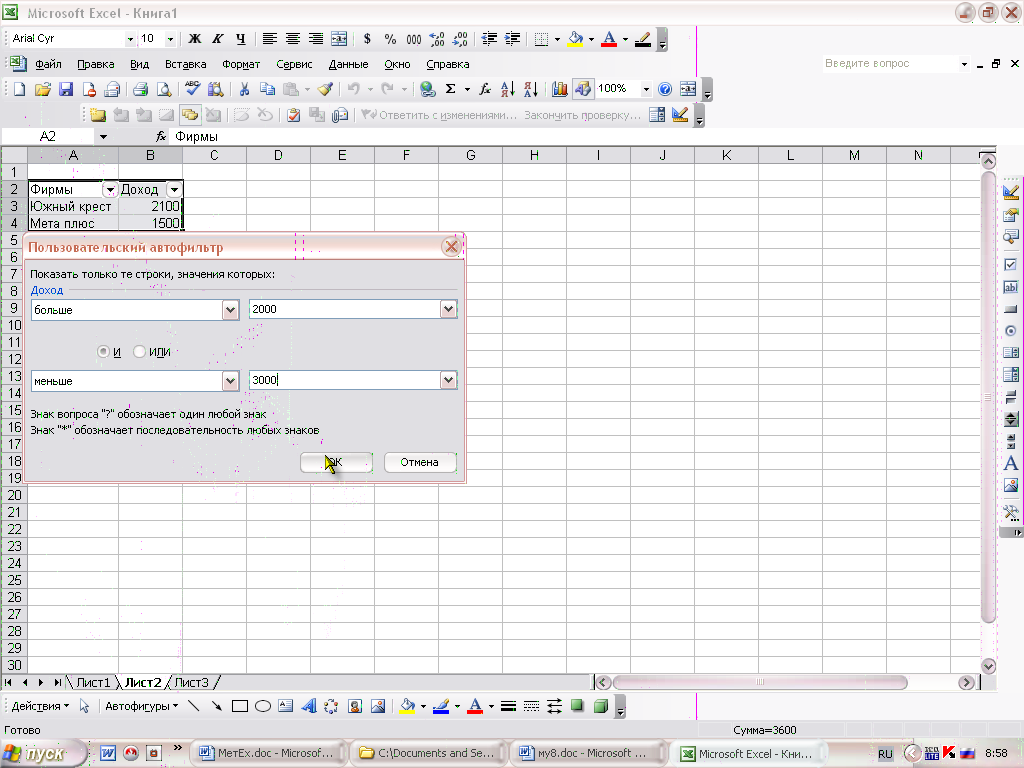
Рисунок 2 – Выбор строк, для которых значения в поле «Доход» находятся в диапазоне 2000…3000.
При необходимости использовать более сложные критерии отбора записей используется Расширенный фильтр (команда Данные – Дополнительно). В отличие от автофильтра результаты фильтрации можно вынести в другое место рабочего листа.
Чтобы воспользоваться Расширенным фильтром, необходимо предварительно создать таблицу критериев, расположив ее на том же листе. Обычно для этого копируют имена полей списка на свободное пространство. В ячейку, расположенную под именем поля, для которого осуществляется поиск записей, записывается условие отбора. Пример использования расширенного фильтра приведен на рисунке 3.
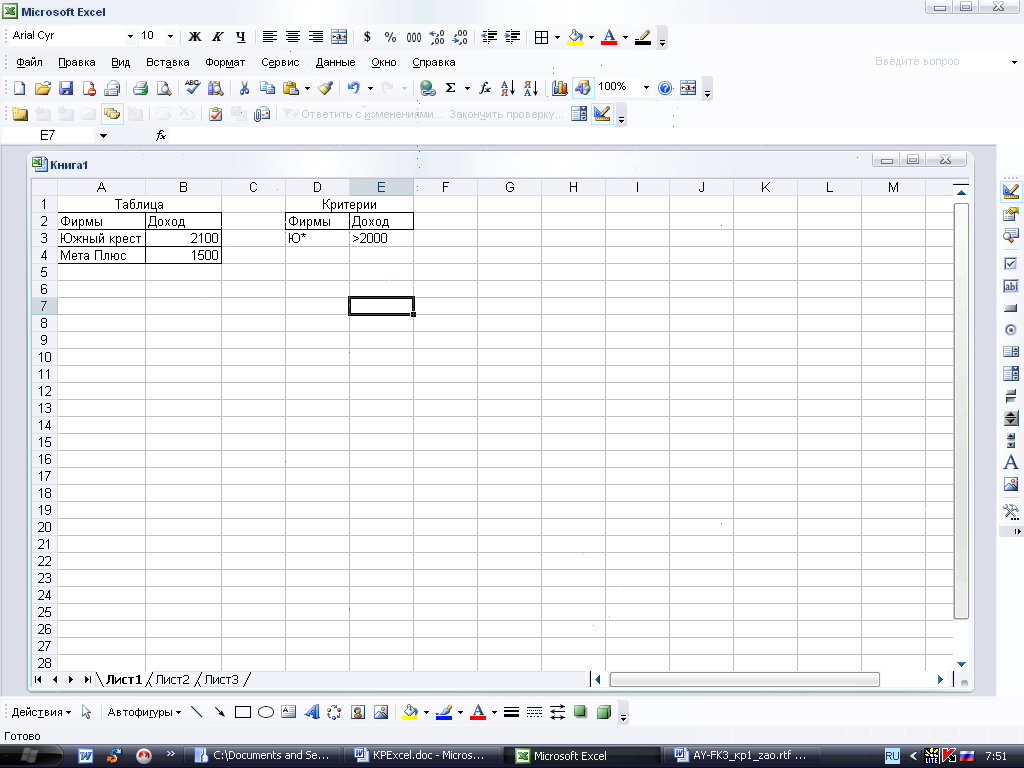
Рисунок 3 – Выбор строк, для которых значения в поле «Доход» превышают 2000.
При использовании расширенного фильтра необходимо выделить область, содержащую данные (A2:B4). Активизировать фильтр путем выбора пункта Данные - Дополнительно. Подтвердить область исходной таблицы и указать диапазон критерия D2:E3.На выходе фильтра появятся записи, соответствующие заданному критерию.
Результирующую таблицу можно помещать, как на место исходного списка, так и вне его, задав в диалоговом окне левую верхнюю ячейку будущей таблицы результата.
Аналогично в ячейку под соответствующей меткой столбца можно вставить другой критерий. При этом критерию “И” соответствует несколько условий, задаваемых в одной строке (для нескольких полей). Несколько условий в различных строках интерпретируются как критерий “ИЛИ”.
Например, если Вас интересуют должники с суммой долга от 100 до 200гр или с сумой к возврату более 200гр. то таблица критериев будет выглядеть так:
Сумма долга |
Сумма долга |
Итого к возврату |
>100 |
<200 |
|
|
|
>200 |
Расширенный фильтр используется и в том случае, если требуется вычисляемый критерий. Предположим необходимо вывести всех должников у кого сумма к возврату выше среднего значения по всем должникам.
Для записи такого критерия нужна формула. К формулам в таблице критериев расширенного фильтра предъявляются следующие требования:
формула должна выводить логическое значение ЛОЖЬ или ИСТИНА. После выполнения поиска на экран выводятся только те строки, для которых результатом будет ИСТИНА;
формула должна ссылаться хотя бы на один столбец (первое значение в столбце) в списке;
в таблице критериев заголовок над формулой не выполняется.
Примерный вид таблицы критериев для данного примера будет:
-
=Е4>СРЗНАЧ($E$4:$E$18)
где Е4:Е18 данные по суммам к возврату исходного списка. Обратите внимание, что ячейка для названия столбца пустая и что использована абсолютная адресация ячеек (знак $).
